Textkorrektur in Word
An dieser Stelle möchte ich kurz erläutern, wie die Texte beim Lektorat oder Korrektorat überarbeitet werden. Die folgenden Ausführungen beziehen sich jeweils auf das Programm Word 2013. In anderen Versionen von Word können einzelne Funktionen anders sein, die grundsätzliche Funktionsweise ist aber ähnlich.
Der Korrekturmodus "Änderungen nachverfolgen"
Word bietet die Möglichkeit, Änderungen am Text sichtbar zu machen. Das kann beispielsweise dann sinnvoll sein, wenn zwei Personen an dem Dokument arbeiten, damit die Person A erkennen kann, was alles von Person B geändert worden ist. Die entsprechende Funktion in Word nennt sich „Änderungen nachverfolgen“. Beim Korrekturlesen und Lektorat ist dies besonders praktisch, weil der Autor auf diese Weise immer erkennen kann, welche Korrekturen oder Überarbeitungen der Lektor vorgenommen hat.
Korrekturen einarbeiten
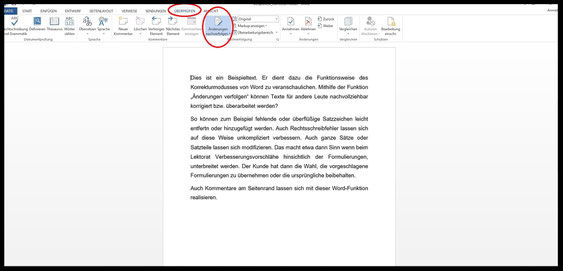
Am folgenden Beispiel möchte ich die Funktionsweise veranschaulichen und erklären, wie der Korrekturmodus beim Korrektorat und Lektorat genutzt wird.
Als Ausgangsbasis dient der hier abgebildete Beispieltext, welcher überarbeitet werden soll, weil er einige Fehler enthält. Bevor mit dem Korrekturlesen begonnen werden kann, muss zunächst die entsprechende Funktion in Word aktiviert werden. Hierzu wird in der Registerkarte „Überprüfen“ das Feld „Änderungen nachverfolgen“ aktiviert.
Nun werden sämtliche Änderungen am Text sichtbar festgehalten. Der Lektor kann jetzt mit der Korrektur beginnen und Fehler hinsichtlich Rechtschreibung, Zeichensetzung und Grammatik korrigieren. Auch die Überarbeitungen im Rahmen eines Lektorats können in gleicher Weise eingearbeitet werden. Hierbei werden etwa Sätze umformuliert, eingefügt oder gestrichen. Sämtliche Eingriffe in den Text, die der Lektor durchgeführt hat, können später von den Kundinnen und Kunden nachvollzogen werden.
Änderungen nachverfolgen

Wenn der Kunde den korrigierten Text zurückbekommt, sind darin alle Überarbeitungen durch farbliche Markierungen erkennbar. Grundsätzlich können zum Beispiel fehlende oder überflüssige Satzzeichen sowie Rechtschreibfehler entsprechend gekennzeichnet sein. Ebenfalls ist es möglich, dass ganze Sätze oder Satzteile modifiziert wurden. Das macht etwa dann Sinn, wenn beim Lektorat Verbesserungsvorschläge hinsichtlich der Formulierungen unterbreitet werden. Der Kunde hat dann die Wahl, die vorgeschlagene Formulierung zu übernehmen oder die ursprüngliche beizubehalten.
In unserem Beispiel sieht man, dass einige Wörter falsch geschrieben wurden und auch Satzzeichen fehlerhaft waren. Diese Fehler hat der Lektor korrigiert. Außerdem hat er an einigen Stellen darüber hinausgehende Überarbeitungen vorgenommen, um den Text flüssiger und präziser zu machen. Auch Kommentare am Seitenrand lassen sich mit dieser Word-Funktion realisieren. Diese können sinnvoll sein, wenn Korrekturen, Einfügungen oder sonstige Änderungen erklärt werden.
Änderungen annehmen oder ablehnen

Eine wesentliche Stärke der Textkorrektur in Word besteht darin, dass die Autorinnen und Autoren der Texte die volle Kontrolle darüber haben, welche Änderungen am Text am Ende tatsächlich übernommen werden. Das funktioniert hier wie folgt:
Bei jedem Eingriff kann bzw. muss einzeln entschieden werden, ob die entsprechende Änderung übernommen werden soll oder nicht. Durch einen Klick auf „Überarbeitungsbereich“ erscheint ein Fenster, in dem noch einmal alle Änderungen chronologisch aufgelistet werden.

Für jede einzelne dieser Änderungen kann nun entschieden werden, ob diese angenommen oder abgelehnt werden soll. Dies geschieht jeweils über die entsprechenden Schaltflächen in der Kopfleiste.
Wichtig: Eine Korrektur am Text wird erst dann tatsächlich übernommen, wenn sie manuell als „angenommen“ gekennzeichnet wird. Vor allem beim Lektorat ist dieses „manuelle Absegnen“ sinnvoll, denn viele der Eingriffe in den Text sind als Verbesserungsvorschläge zu verstehen. Hier ist es also wichtig, dass die Autorin bzw. der Autor noch einmal selbst überprüft, welche dieser Vorschläge übernommen werden sollen und welche nicht. Bei einem Korrektorat hingegen werden nur Fehler hinsichtlich Rechtschreibung, Zeichensetzung und Grammatik korrigiert. Hier kann es dann mitunter ziemlich mühsam sein, jedes korrigierte Wort und jedes verbesserte Komma einzeln mit einem Klick auf die Schaltfläche zu übernehmen. Der Korrekturmodus von Word bietet daher auch die Möglichkeit, sämtliche Änderungen auf einmal anzunehmen. Die entsprechende Funktion verbirgt sich ebenfalls unter der Schaltfläche „Annehmen“, wenn man dort auf den kleinen Pfeil klickt.
Der fertige Text

Wenn jede einzelne Änderung (oder auch alle im Paket) angenommen oder abgelehnt wurde, ist der Prozess der Textkorrektur endgültig abgeschlossen. Als Ergebnis steht der fertige Text. In unserem Beispiel wurden alle Änderungen übernommen.
Beim Lektorat und Korrektorat wird häufig mit dieser Word-Funktion gearbeitet, weil damit Korrekturen leicht eingearbeitet und später gut nachvollzogen werden können. Für die Kundinnen und Kunden werden so größtmögliche Transparenz und Kontrolle gewährleistet.
